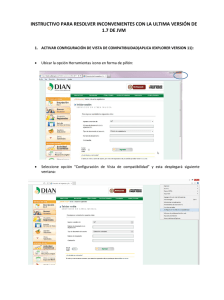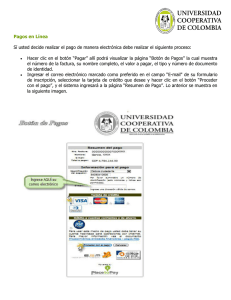Importación de Servicios y Bienes Inmateriales del Sector de
Anuncio
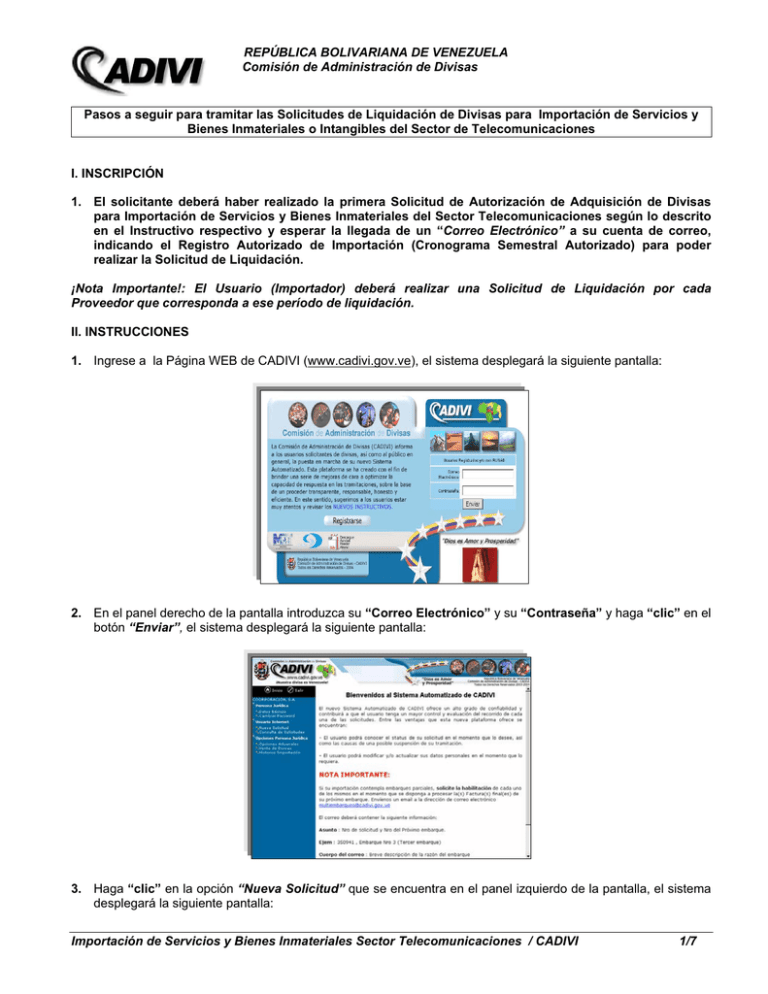
REPÚBLICA BOLIVARIANA DE VENEZUELA Comisión de Administración de Divisas Pasos a seguir para tramitar las Solicitudes de Liquidación de Divisas para Importación de Servicios y Bienes Inmateriales o Intangibles del Sector de Telecomunicaciones I. INSCRIPCIÓN 1. El solicitante deberá haber realizado la primera Solicitud de Autorización de Adquisición de Divisas para Importación de Servicios y Bienes Inmateriales del Sector Telecomunicaciones según lo descrito en el Instructivo respectivo y esperar la llegada de un “Correo Electrónico” a su cuenta de correo, indicando el Registro Autorizado de Importación (Cronograma Semestral Autorizado) para poder realizar la Solicitud de Liquidación. ¡Nota Importante!: El Usuario (Importador) deberá realizar una Solicitud de Liquidación por cada Proveedor que corresponda a ese período de liquidación. II. INSTRUCCIONES 1. Ingrese a la Página WEB de CADIVI (www.cadivi.gov.ve), el sistema desplegará la siguiente pantalla: 2. En el panel derecho de la pantalla introduzca su “Correo Electrónico” y su “Contraseña” y haga “clic” en el botón “Enviar”, el sistema desplegará la siguiente pantalla: 3. Haga “clic” en la opción “Nueva Solicitud” que se encuentra en el panel izquierdo de la pantalla, el sistema desplegará la siguiente pantalla: Importación de Servicios y Bienes Inmateriales Sector Telecomunicaciones / CADIVI 1/7 REPÚBLICA BOLIVARIANA DE VENEZUELA Comisión de Administración de Divisas 4. Haga “clic” en las listas desplegables ubicadas en el panel derecho de la pantalla y seleccione el “Tipo de Solicitud”: Liquidación de Servicios y/o Bienes Inmateriales Sector Telecomunicaciones y el “País de Divisa” correspondiente a su operación. 5. Haga “clic” en el botón “Procesar”, a continuación el sistema desplegará el siguiente mensaje: 6. Presione el botón “Aceptar” y el sistema desplegará la pantalla “Carga de Facturas Finales” indicando el número asignado por el sistema: x Seleccione una Solicitud: Haga “clic” en la flecha que se encuentra al lado del campo y seleccione de la lista desplegable la Solicitud registrada anteriormente para efectuar la Liquidación correspondiente. Importación de Servicios y Bienes Inmateriales Sector Telecomunicaciones / CADIVI 2/7 REPÚBLICA BOLIVARIANA DE VENEZUELA Comisión de Administración de Divisas x Seleccione un Proveedor: Haga “clic” en la flecha y seleccione el Proveedor a ser liquidado. Seguidamente haga “clic” en el botón “Siguiente”. El sistema desplegará la pantalla “Listado de Facturas por Proveedor”: 7. Haga “clic” en el botón “Ingresar Factura”, para registrar los datos de la primera Factura y el sistema desplegará la siguiente pantalla: Solicitud de Liquidación Nº…: 8. Complete los campos correspondiente a los datos de la Factura, según se describe a continuación: x Proveedor: El sistema automáticamente indica el nombre del Proveedor de Servicios. x Nº de Factura: Coloque el Número de la Factura correspondiente. x Fecha de Emisión: Coloque la Fecha de Emisión de la Factura (Día/Mes/Año) con ayuda del Calendario. Importación de Servicios y Bienes Inmateriales Sector Telecomunicaciones / CADIVI 3/7 REPÚBLICA BOLIVARIANA DE VENEZUELA Comisión de Administración de Divisas x Fecha de Vencimiento: Coloque la Fecha de Vencimiento de la Factura (Día/Mes/Año) con ayuda del Calendario. x Código de Servicio: El sistema indica automáticamente el código del Servicio o Bien a ser adquirido. x Descripción Servicio o Bien Intangible: El sistema traerá por defecto la descripción del Servicio registrada por Ud. en la primera Solicitud y deberá especificar el “Detalle” de la Factura del Servicio o Bien Intangible. Nota Importante: Evite colocar la misma descripción indicada en el campo y escriba el “Detalle” de la Factura final, el sistema le permitirá escribir en este campo la descripción del Servicio o Bien. x Monto: Coloque el monto de la Factura presentada. x Total: El Sistema automáticamente calculará el total. 9. Haga “clic” en el botón “Guardar” si completó y verificó los datos solicitados y el sistema desplegará un cuadro de diálogo indicando lo siguiente: 10. Haga “clic” en “Cancelar” si no esta seguro de guardar los datos o “clic” en “Aceptar” si esta seguro de la operación y el sistema desplegará un mensaje indicando lo siguiente: 11. Haga “clic” en “Aceptar” y el sistema lo regresará a la pantalla “Registro de Solicitud de Liquidación Nº…: Importación de Servicios y Bienes Inmateriales Sector Telecomunicaciones / CADIVI 4/7 REPÚBLICA BOLIVARIANA DE VENEZUELA Comisión de Administración de Divisas 12. Si desea agregar otra Factura haga “clic” en el botón “Ingresar Factura” y vuelva a repetir los pasos Nº 8, 9 y 10. Nota: Repita estos pasos tantas veces como Facturas tenga su Proveedor. 13. Si No desea agregar otra Factura, haga “clic” en el botón “Siguiente>>” y el sistema desplegará la pantalla “Listado de Facturas por Proveedor” con la información cargada por Ud. Nota: Debe escoger el “Mes a Liquidar” para Cerrar la Liquidación: x Mes a liquidar: Haga “clic” en la flecha y seleccione el mes a Liquidar. Nota: Si usted liquidó el primer mes y quiere liquidar el segundo mes, cuando vuelva a realizar la próxima Solicitud de Liquidación para ese mismo proveedor el sistema colocará en la lista los meses restantes a liquidar y debe seleccionar el siguiente. También puede seleccionar el mes que Ud. desee liquidar tomando en cuenta que el sistema no volverá a mostrar el mes anterior no seleccionado. 14. A continuación para finalizar, haga “clic” en el botón “Cerrar Liquidación”. Nota: Al seleccionar el botón “Cerrar Liquidación” tenga en cuenta que si elige esta opción ya no podrá modificar los datos de esa solicitud, comenzará a ser procesada y el sistema desplegará un cuadro diálogo indicando lo siguiente: Importación de Servicios y Bienes Inmateriales Sector Telecomunicaciones / CADIVI 5/7 REPÚBLICA BOLIVARIANA DE VENEZUELA Comisión de Administración de Divisas 15. Haga “clic” en el botón “Cancelar” si No está seguro de la operación o “clic” en “Aceptar” si se encuentra seguro y el sistema desplegará el siguiente cuadro de diálogo: 16. Haga “clic” en “Aceptar” y el sistema desplegará la Planilla RUSAD-015e “Solicitud de Liquidación de Divisas para Importación de Servicios y Bienes Inmateriales del Sector Telecomunicaciones” con la información suministrada por Ud.: 17. Haga “clic” en el botón “Imprimir” que se encuentra en la parte inferior de la planilla e imprima. 18. Haga “clic” en el vinculo de la Factura que se encuentra en la parte superior de la planilla en el campo denominado “Nº de Facturas”: 19. A continuación se desplegará la planilla RUSAD-015f “Solicitud de Liquidación de Divisas para Importación de Servicios y Bienes Inmateriales del Sector Telecomunicaciones/Detalle de Factura: Importación de Servicios y Bienes Inmateriales Sector Telecomunicaciones / CADIVI 6/7 REPÚBLICA BOLIVARIANA DE VENEZUELA Comisión de Administración de Divisas 20. Haga “clic” en el botón “Imprimir” que se encuentra en la parte inferior de la planilla. Para finalizar pulse el botón “Cerrar”. 21. Consigne ante un Operador Cambiario autorizado los siguientes recaudos: Para la Solicitud de Liquidación: a) Tres ejemplares de la planilla RUSAD-015e y RUSAD-015f obtenida por medios electrónicos debidamente llena. b) Original y copia de la factura definitiva. c) Registro de tráfico entrante y saliente, cuando corresponda. d) Original y copia del corte de cuenta y de los abonos en cuenta, si los hubiere. e) Informes técnicos de los equipos (cuando el servicio asociado a las telecomunicaciones se verifique a través de un equipo que los emita). Importación de Servicios y Bienes Inmateriales Sector Telecomunicaciones / CADIVI 7/7